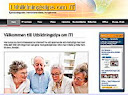2010-04-18
iPad - Lustbetonat surfande för alla!
De flesta känner säkert till vid det här laget att Apple har kommit ut med en stadig och lätt surfplatta - iPad - kallad Paddan på svenska.
Vad är då iPad? Jo, en tunn dator som man kan sitta bekvämt i soffan eller sängen och surfa med. Plattan har trådlös uppkoppling till internet och man slipper externt tangentbord. Man kan kommunicera via epost, chatt, sociala nätverk och blogga. Man kan använda lexikon på nätet, hitta nya adresser med hjälp av kartor. Man kan också använda iPad som fotoram och fotoalbum eller för film- och YouTube-tittande och bildkvaliteten är utmärkt. Eller varför inte läsa dagstidningar och elektroniska böcker, även om den blanka skärmen i längden kan bli tröttande för ögonen.
Titta på Joakim Jardenbergs utmärkta demonstrationsvideo, så förstår du hur iPad kan användas och vad den är bra på.
Till och med den 100-åriga damen i videon som för första gången får en iPad i sina händer blir helt fångad! Trots synnedsättning skriver hon nu limerickar på sin iPad och läser böcker utan några problem. Se också hur lätt det är att komma igång med iPad för en liten 2,5-åring - som antagligen har lekt med pappas iPhone tidigare. Ja, också katten Izzy gillar att spela på Paddans pianotangenter (via IDG).
Apple har lyckats göra Paddan användarvänlig. Liksom i iPhone klickar man på ikoner och bläddrar fram nya sidor med fingrarna.
Blir du intresserad så kan du kika på länkarna längre ner. Ofta är det ju bra att vänta med ett köp tills en ny produkt har mognat, blivit av med barnsjukdomarna och nästa modell har fått fler funktioner. Vänta gärna med köpet tills Paddan har fått stöd för 3G, webb-TV, telefonsamtal med videochatt, kamera och multitasking, vilket innebär att du kan göra flera saker samtidigt, t ex lyssna på musik samtidigt som du läser dagstidningen. De här funktionerna kommer.
David Pogue, som introducerar ny teknik i NewYork Times, har gjort en rolig video om fördelar och nackdelar med iPad. Den presenteras som en videokonferens i storformat med iPad. Han berättar också i en artikel hur han gjorde videon. Sevärt och läsvärt!
Kan iPad bli intressant för seniorer som ännu inte har börjat använda en dator? Ja, det är mycket troligt. Paddan är så enkel och rolig att använda att många som idag inte tror sig om att kunna lära sig använda datorer blir fångade av Paddan och upptäcker alla nya möjligheter som Internet bjuder på. Paddan eller någon av alla de konkurrentplattor som nu dyker upp på marknaden kan vara det som behövs för att fler ska kunna nå Internet. Så kan dagens digitala klyfta minska. Men surfplattan måste vara lättanvänd!
Nyfiken på iPad?
Henrik Larsson/Flickr: Foton av iPad
PC för Alla: iPad: Apples snackis utmanar notebooken
Joakim Jardenberg: iPad – 10 kommentarer och 15 minuter demo
InUse: iPad – Vad har storleken för betydelse?
DN.se: Ipaden är ingen läsplatta – men ”sängdatorn” funkar som bok
DN.se: Impad av Ipad
Weblist: iPad Datorn för seniora seniorer: Samling videos och artiklar om iPad
Weblist uppdateras allteftersom med aktuella artiklar
Vad är då iPad? Jo, en tunn dator som man kan sitta bekvämt i soffan eller sängen och surfa med. Plattan har trådlös uppkoppling till internet och man slipper externt tangentbord. Man kan kommunicera via epost, chatt, sociala nätverk och blogga. Man kan använda lexikon på nätet, hitta nya adresser med hjälp av kartor. Man kan också använda iPad som fotoram och fotoalbum eller för film- och YouTube-tittande och bildkvaliteten är utmärkt. Eller varför inte läsa dagstidningar och elektroniska böcker, även om den blanka skärmen i längden kan bli tröttande för ögonen.
Titta på Joakim Jardenbergs utmärkta demonstrationsvideo, så förstår du hur iPad kan användas och vad den är bra på.
Till och med den 100-åriga damen i videon som för första gången får en iPad i sina händer blir helt fångad! Trots synnedsättning skriver hon nu limerickar på sin iPad och läser böcker utan några problem. Se också hur lätt det är att komma igång med iPad för en liten 2,5-åring - som antagligen har lekt med pappas iPhone tidigare. Ja, också katten Izzy gillar att spela på Paddans pianotangenter (via IDG).
Apple har lyckats göra Paddan användarvänlig. Liksom i iPhone klickar man på ikoner och bläddrar fram nya sidor med fingrarna.
Blir du intresserad så kan du kika på länkarna längre ner. Ofta är det ju bra att vänta med ett köp tills en ny produkt har mognat, blivit av med barnsjukdomarna och nästa modell har fått fler funktioner. Vänta gärna med köpet tills Paddan har fått stöd för 3G, webb-TV, telefonsamtal med videochatt, kamera och multitasking, vilket innebär att du kan göra flera saker samtidigt, t ex lyssna på musik samtidigt som du läser dagstidningen. De här funktionerna kommer.
David Pogue, som introducerar ny teknik i NewYork Times, har gjort en rolig video om fördelar och nackdelar med iPad. Den presenteras som en videokonferens i storformat med iPad. Han berättar också i en artikel hur han gjorde videon. Sevärt och läsvärt!
Kan iPad bli intressant för seniorer som ännu inte har börjat använda en dator? Ja, det är mycket troligt. Paddan är så enkel och rolig att använda att många som idag inte tror sig om att kunna lära sig använda datorer blir fångade av Paddan och upptäcker alla nya möjligheter som Internet bjuder på. Paddan eller någon av alla de konkurrentplattor som nu dyker upp på marknaden kan vara det som behövs för att fler ska kunna nå Internet. Så kan dagens digitala klyfta minska. Men surfplattan måste vara lättanvänd!
Nyfiken på iPad?
Henrik Larsson/Flickr: Foton av iPad
PC för Alla: iPad: Apples snackis utmanar notebooken
Joakim Jardenberg: iPad – 10 kommentarer och 15 minuter demo
InUse: iPad – Vad har storleken för betydelse?
DN.se: Ipaden är ingen läsplatta – men ”sängdatorn” funkar som bok
DN.se: Impad av Ipad
Weblist: iPad Datorn för seniora seniorer: Samling videos och artiklar om iPad
Weblist uppdateras allteftersom med aktuella artiklar
Etiketter: användarvänlig, Apple, digital klyfta, hur-gör-man, iPad, Jardenberg, läsplatta, surfdator, surfplatta, surftips, videoguide
2010-04-14
Search Stories skapar en video av dina sökningar
Med Googles nya webbprogram Search Stories kan du göra en trevlig video av dina webbsökningar med musik. Du skriver in upp till sju sökord och för vart och ett av dem väljer du hur de skall visas - som webbsökning, bildsökning, karta, nyheter, bloggar, produkter eller böcker. Försök att skapa en berättelse av sökningarna. Sedan väljer du musik bland alternativen. Du kan förhandstitta på resultatet och göra ändringar innan du laddar upp videon till YouTube.
Gör så här:
• Se först en liten instruktionsvideo (eng)
• Bestäm dina sökord och skriv in dem i formuläret i Search Stories som dyker upp när du klickat på länken "Create your own".
• Välj att visa sökorden på flera olika sätt (välj i rullgardinsmenyn) så får du mer variation i berättelsen. Att visa bilder livar upp
• Längst ned i fönstret kan du se sökresultatet - ändra tills du blir nöjd
• Nästa steg blir att välja bland musikutbudet - du kan lyssna innan du bestämmer dig
• Titta på slutresultatet - Preview - och gå tillbaka och ändra tills du blir nöjd (Edit story)
• Skriv en titel till videon och en kort beskrivning
• Klicka på YouTube-knappen så laddas videon upp till ditt konto eller skapa ett nytt konto om du inte har ett sedan tidigare.
När du kommer på trevliga användningssätt för det här programmet, lägg gärna in en länk till din video som kommentar här.
via ReadWriteWeb
P.S. Servern verkar vara överbelastad nu vid lanseringen. D.S.
Gör så här:
• Se först en liten instruktionsvideo (eng)
• Bestäm dina sökord och skriv in dem i formuläret i Search Stories som dyker upp när du klickat på länken "Create your own".
• Välj att visa sökorden på flera olika sätt (välj i rullgardinsmenyn) så får du mer variation i berättelsen. Att visa bilder livar upp
• Längst ned i fönstret kan du se sökresultatet - ändra tills du blir nöjd
• Nästa steg blir att välja bland musikutbudet - du kan lyssna innan du bestämmer dig
• Titta på slutresultatet - Preview - och gå tillbaka och ändra tills du blir nöjd (Edit story)
• Skriv en titel till videon och en kort beskrivning
• Klicka på YouTube-knappen så laddas videon upp till ditt konto eller skapa ett nytt konto om du inte har ett sedan tidigare.
När du kommer på trevliga användningssätt för det här programmet, lägg gärna in en länk till din video som kommentar här.
via ReadWriteWeb
P.S. Servern verkar vara överbelastad nu vid lanseringen. D.S.
Etiketter: Google, gratistjänst, Search Stories, surftips, sökordsvideo
2010-04-08
Förbud att använda digitala prylar....
 Klarar du en dag utan digitala hjälpmedel? Så heter en tankeväckande krönika skriven av en IT-pedagog vid ett av våra universitet, som under ett dygn bestämt sig för att inte använda digital teknik i någon form. Det medförde ganska stora problem för honom att genomföra sitt jobb. Så beroende har vi alltså blivit i våra jobb och på vår fritid av den digitala tekniken!
Klarar du en dag utan digitala hjälpmedel? Så heter en tankeväckande krönika skriven av en IT-pedagog vid ett av våra universitet, som under ett dygn bestämt sig för att inte använda digital teknik i någon form. Det medförde ganska stora problem för honom att genomföra sitt jobb. Så beroende har vi alltså blivit i våra jobb och på vår fritid av den digitala tekniken!Har du funderat över vad det skulle innebära för dig själv? Kanske mer än du anar!
Foto: ©Flickr/gilest
Etiketter: digital teknik, LearningNet, Peter Carlsson, surftips, uppkopplad
2010-04-06
Berätta till ditt foto med Fotobabble!
Visst är det ibland trevligt att kommentera sina foton innan man delar med sig av dem till sina vänner! Med den nya gratistjänsten Fotobabble kan du i efterhand lägga till en beskrivning på max en minut. Man hinner säga mycket under den tiden faktiskt.
©Idé och utförande: Jan Rissler
Gör så här för att spela in en ljudkommentar med Fotobabble:
• Registrera dig hos Fotobabble med din epostadress
• Titta gärna först på Fotobabbles egen instruktionsvideo - Create and Share Talking Photos!
• Klicka på knappen "Get Started. It's free!"
• Ladda upp ett foto från din dator till Fotobabble (Bläddra...)
• Ge fotot ett namn
• Bestäm om alla ska kunna se/höra fotot eller om du vill begränsa det till dina vänner
• Klicka på knappen Create
• Prata in din kommentar till fotot genom att trycka på Recordknappen
• Använd helst headset med mikrofon för bästa ljudinspelning
• Fotobabble begär åtkomst till din mikrofon och vill att Adobe Flash Player finns på din dator - Svara Tillåt
• Skriv helst några etiketter/nyckelord (tags) till fotot så att det blir lättare att söka fram
• Du kan också ändra dig här om fotot skall visas för alla eller bara för dina v änner (Public/Private)
• Glöm inte att spara när du har gjort din ljudinspelning (Save)
• Nu hittar du en länk till ditt foto med inspelning längst ner i fönstret, som du kan mejla till dina vänner. Om du har en blogg finns det också kod att använda. Du kan också lägga in din inspelning på Facebook eller andra sociala mötesplatser
• Tipsa dina vänner att de ska klicka på startknappen under fotot för att höra vad du har pratat in!
• Om du har en iPhone kan du ladda ner Fotobabbleprogrammet här.
Visst vill du ibland ge din personliga kommentar till ett foto - Fotobabble fixar det snabbt och enkelt för dig!
©Idé och utförande: Jan Rissler
Gör så här för att spela in en ljudkommentar med Fotobabble:
• Registrera dig hos Fotobabble med din epostadress
• Titta gärna först på Fotobabbles egen instruktionsvideo - Create and Share Talking Photos!
• Klicka på knappen "Get Started. It's free!"
• Ladda upp ett foto från din dator till Fotobabble (Bläddra...)
• Ge fotot ett namn
• Bestäm om alla ska kunna se/höra fotot eller om du vill begränsa det till dina vänner
• Klicka på knappen Create
• Prata in din kommentar till fotot genom att trycka på Recordknappen
• Använd helst headset med mikrofon för bästa ljudinspelning
• Fotobabble begär åtkomst till din mikrofon och vill att Adobe Flash Player finns på din dator - Svara Tillåt
• Skriv helst några etiketter/nyckelord (tags) till fotot så att det blir lättare att söka fram
• Du kan också ändra dig här om fotot skall visas för alla eller bara för dina v änner (Public/Private)
• Glöm inte att spara när du har gjort din ljudinspelning (Save)
• Nu hittar du en länk till ditt foto med inspelning längst ner i fönstret, som du kan mejla till dina vänner. Om du har en blogg finns det också kod att använda. Du kan också lägga in din inspelning på Facebook eller andra sociala mötesplatser
• Tipsa dina vänner att de ska klicka på startknappen under fotot för att höra vad du har pratat in!
• Om du har en iPhone kan du ladda ner Fotobabbleprogrammet här.
Visst vill du ibland ge din personliga kommentar till ett foto - Fotobabble fixar det snabbt och enkelt för dig!
Etiketter: Fotobabble.com, fotokommentar, gratistjänst, surftips
2010-04-02
Fira påsken i Sixtinska kapellet i Vatikanen!
 Gör ett besök i Sixtinska kapellet på Internet och lyssna på underbar påskmusik samtidigt som du kan titta på väggarnas och takets målningar.
Gör ett besök i Sixtinska kapellet på Internet och lyssna på underbar påskmusik samtidigt som du kan titta på väggarnas och takets målningar. Du zoomar in med +-knappen. Med M-knappen kan du röra dig obehindrat i Michelangelos praktsal i Vatikanen - det Sixtinska kapellet. Njut av freskerna från slutet av 1400-talet på nära håll tack vare den digitala tekniken!
Etiketter: Michelangelo, Sixtinska kapellet, surftips, Vatikanmuseum, video